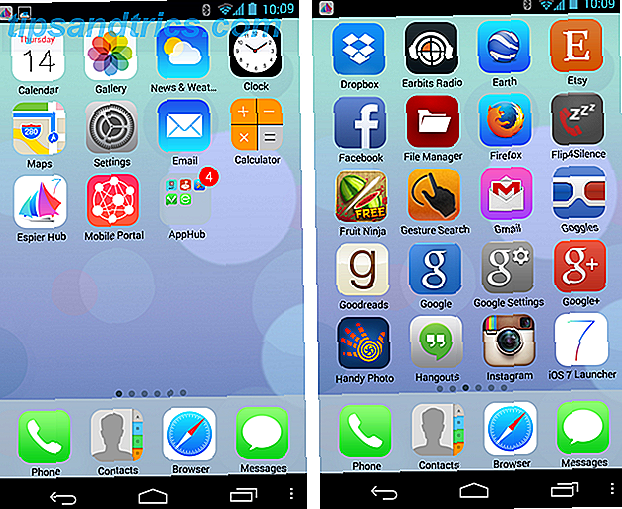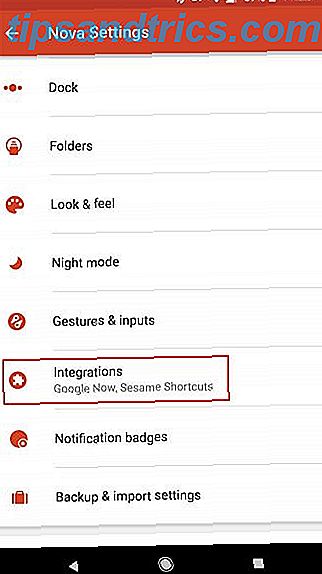A tabela dinâmica é uma das ferramentas mais poderosas no repertório do Excel 2013 5 Habilidades do Microsoft Word e Excel que você deve ter para ter sucesso no Office 5 Habilidades do Microsoft Word e Excel que você precisa para ter sucesso no escritório "Obtenha esse relatório para mim, ASSIM QUE POSSÍVEL!" Um conjunto básico de truques do Microsoft Excel e do Word pode tornar essa tarefa menos estressante e ajudá-lo a criar um relatório elegante em pouco tempo. Consulte Mais informação . É freqüentemente usado para grandes análises de dados.
Você pode usar a tabela dinâmica como uma ferramenta de compactação de dados interativa para condensar automaticamente grandes conjuntos de dados em uma tabela separada e concisa. Você pode usá-lo para criar um resumo informativo de um grande conjunto de dados ou fazer comparações regionais entre as vendas da marca.
As tabelas dinâmicas não precisam ser intimidantes - longe disso - e estamos aqui para ajudá-lo a desbloquear uma das poderosas ferramentas de poder ocultas do Excel.
Para demonstrar o poder das tabelas dinâmicas, usaremos o conjunto de dados do Governo do Reino Unido 2013 UK Fleet Landings by ICES Rectangle, que pode ser baixado através da página vinculada, se você quiser jogar em casa.
Resumir todos os seus dados - Small vs. Conjuntos de dados grandes
Como você organiza e agrupa seus dados pode fazer diferenças vitais na descoberta de tendências O que é a tendência? Descubra com esses sites de dados em tempo real O que é a tendência? Descubra com esses sites de dados em tempo real É incrível a rapidez com que a informação pode se espalhar de pessoa para pessoa nos dias de hoje, graças à Internet e às mídias sociais. É possível acompanhar? A resposta curta é sim - com uma pegadinha. Consulte Mais informação . Em uma pequena amostra, como no nosso exemplo abaixo, é fácil detectar tendências:
- Diretores são pagos mais
- Diretores criativos têm menor salário médio
- Os pós-graduados ganham, em média, £ 9.000 a mais do que os indivíduos com formação universitária
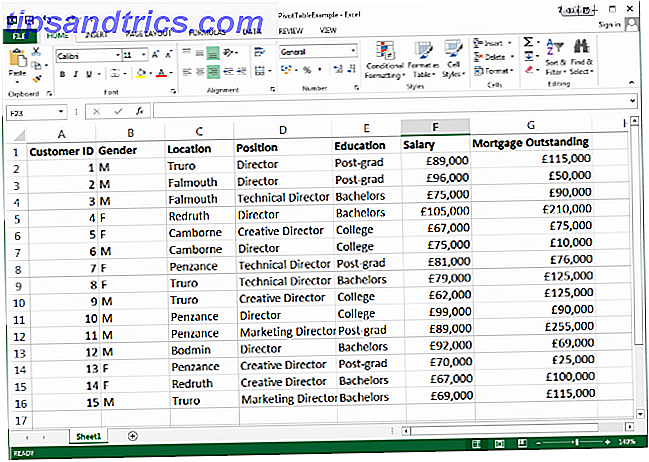
O escalonamento para um conjunto de dados do governo exige uma abordagem diferente. O que parece ser uma lista colossal de dados não vinculados pode, na verdade, conter a chave para o sucesso ou o fracasso das empresas. Tabelas dinâmicas são adequadas para conjuntos de dados maiores e para funcionar muito bem, eles precisam atingir alguns critérios básicos:
- Informações numéricas: seus subtotais exigem esses dados.
- Duplicatas: pelo menos uma coluna com intervalos de dados duplicados. Os intervalos de dados duplicados nos permitem filtrar e analisar de maneira mais eficiente nossas informações, fornecendo intervalos de dados numéricos para as fontes duplicadas.
Importar Dados Brutos para uma Tabela Dinâmica
Felizmente para nós, o Excel 2013 contém a ferramenta de tabela dinâmica mais atualizada, oferecendo até mesmo tabelas dinâmicas sugeridas em todo o espectro do conjunto de dados disponível. No entanto, quando as predefinições não se encaixarem na fatura, você sempre poderá selecionar manualmente o assistente da tabela dinâmica para que você possa rolar:

Clicar em 'Tabela Dinâmica' deve então levá-lo a este menu:

Permaneça com as configurações existentes por agora, embora, como você pode ver, há opções para conectar uma fonte de dados externa (ou seja, MS Access) ou colocar a tabela dinâmica dentro da planilha existente. Para a última opção, certifique-se de que sua nova tabela dinâmica não irá obscurecer ou quebrar seus dados existentes (embora você sempre possa pressionar CTRL + Z Oops, eu fiz isso de novo: 7 Atalhos de teclado Usuários continuam batendo por erro Oops, eu fiz isso Novamente: 7 Atalhos de teclado Usuários continuam batendo por erro Acontece até mesmo para os usuários mais experientes: os atalhos de teclado acidentais Não importa quantas vezes você usa seu computador, coisas estranhas podem começar a acontecer quando você está indo rápido demais, quando você se inclina em ... Leia mais se algo terrível acontecer!).
Portanto, clicar em OK deve apresentar uma planilha inteiramente nova para sua nova tabela dinâmica. Animado ainda? Você deveria estar: é aqui que a mágica dos dados acontece!

Se você ainda está comigo, e eu realmente espero que você esteja, sua página deve ficar parecida com a mostrada na imagem acima, ou algo muito similar se você escolheu uma Planilha diferente. O Excel gentilmente classificou os campos da Tabela Dinâmica para que possamos trabalhar de duas maneiras:
- Arrastar e soltar: Os campos da tabela dinâmica listados no lado direito podem ser arrastados para as 4 áreas abaixo (Filtros, Colunas, Linhas e Valores). Você pode selecionar itens de dados específicos que deseja cruzar com referência a qualquer número de diferenciais.
- Adicionar ao Relatório: Clicar em campos individuais do conjunto de dados os adicionará diretamente à tabela de relatórios em espera (Tabela Dinâmica2 na captura de tela acima). Este método pode ser usado para construir, analisar, agrupar e modificar rapidamente os dados disponíveis.
Embora ambos os métodos forneçam resultados semelhantes, o recurso Adicionar ao Relatório permite que você simplesmente selecione seu campo de dados preferido e maravilhe-se à medida que sua tabela de relatórios é transformada. Como bônus, cada vez que clicamos em um novo campo de dados, ele é automaticamente adicionado à área que o Excel considera correta, enquanto nos lembra que não podemos adicionar um campo de dados com mais de 16384 itens à área da coluna. Obrigado, Excel, sempre olhando para a pessoa de negócios, não é?
Escolher e comparar campos de dados
Agora, clique em Nacionalidade do Navio, Nome da Espécie, Peso (toneladas) e Valor (£) . Seus subtotais de dados devem estar assim:

Enquanto os campos da tabela dinâmica devem corresponder a isso:

Agora, podemos olhar rapidamente para os campos de dados da nossa tabela dinâmica personalizada e analisar os dados disponíveis para verificar tendências. Como resultado de nossas ações, sabemos agora que a Inglaterra pesca mais Bass em todo o Reino Unido, embora o próprio peixe vale mais no País de Gales. Insight ganho!
Filtrando seus dados
Sinta-se à vontade neste momento para brincar com os diferentes campos, aprender quais variedades de dados produzem uma correlação concisa, quais campos de dados precisam de ajustes para revelar seus segredos e compreender as ações de valor das configurações de filtro:
- Passe o mouse sobre o campo de dados desejado, observe a pequena seta preta à direita do texto
- A seleção da ponta de seta preta revela um menu suspenso "Filtro" - extremamente útil para isolar dados em um único campo ou comparações entre intervalos de dados semelhantes em várias fontes de dados.
- Selecione o menu do filtro Vessel Nationality .
- Por padrão, todos os intervalos de dados são selecionados. Desmarcar todos (clicando em selecionar todos ), seguido por selecionar novamente a Inglaterra e a Escócia . Isso isola os dados para esses países, preenchendo nossa tabela dinâmica com dados concisos e comparativos que podemos começar a analisar para possíveis tendências.

Modificar os filtros de cada campo disponível quase sempre altera diretamente os dados apresentados na tabela dinâmica e é um método seguro de desbloquear o verdadeiro potencial de seus dados. Faça pesquisas visionárias na Web usando dados da Web em profundidade e consultas na Web do Excel Estudos Usando Dados da Web Profundos e Consultas na Web do Excel O que você diria se eu dissesse a você que tem as ferramentas à sua disposição para fazer uma pesquisa inovadora e revolucionária? Bem, você faz, e eu vou te mostrar como. Consulte Mais informação .
Tamanho importa
Para este exemplo, usamos uma pequena proporção de um conjunto de dados relativamente grande. As tabelas dinâmicas funcionam melhor quando possuem vários milhares de registros individuais, vários campos de dados e uma série de números numéricos duplicados. Isso não quer dizer que sua relevância seja estritamente associada a grandes conjuntos de dados, mas, quando se lida com uma enorme quantidade de dados brutos, nada pode superar a tabela dinâmica na facilidade de uso, na filtragem de dados ou em suas sumarizadas instalações resumidas.
Esse 'How To' ajudou você ou perdemos alguma coisa? Gostaríamos de ouvir suas experiências de tabela dinâmica abaixo!